Napraw: Nieprzypięte aplikacje ciągle się pojawiają w systemie Windows 11

Jeśli nieprzypięte aplikacje i programy ciągle pojawiają się na pasku zadań, możesz edytować plik Layout XML i usunąć niestandardowe linie.
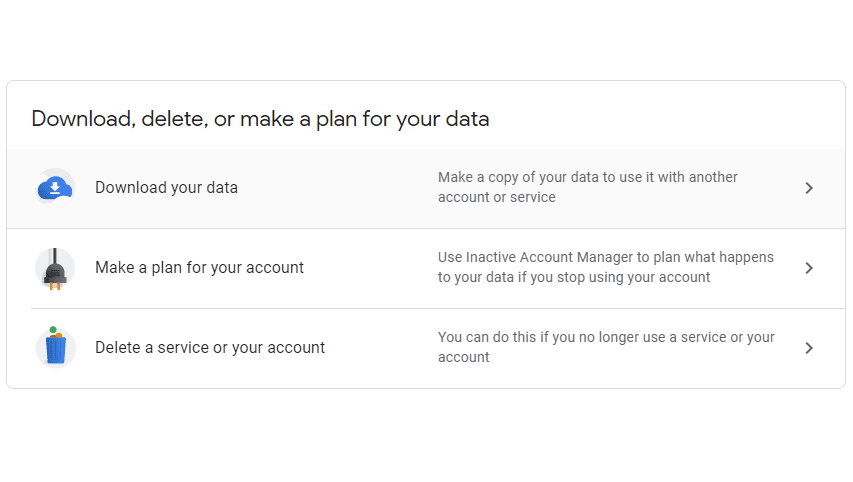
Jednym z problemów związanych z używaniem dowolnej platformy przez długi czas jest to, że trudno jest przejść na inną platformę, jeśli kiedykolwiek zechcesz. Dzieje się tak, ponieważ utracisz zapisane dane lub będziesz musiał poświęcić czas i wysiłek na ręczne przeniesienie danych na nową platformę. Na przykład po przejściu na nową platformę e-mail będziesz musiał przenieść swoje kontakty i historię wiadomości lub poradzić sobie bez nich.
Na szczęście, jeśli kiedykolwiek zechcesz odejść od platformy Google, wszystkie Twoje informacje są dostępne do pobrania. Te pliki do pobrania są dostępne w formatach przeznaczonych do przesyłania do innych usług. Ten projekt oznacza, że dane mogą nie być najłatwiejsze do odczytania, jeśli chcesz tylko zobaczyć, jakie dane na Twój temat ma Google.
Aby pobrać kopię swoich danych, musisz najpierw kliknąć ikonę z dziewięcioma kropkami w prawym górnym rogu większości stron Google, a następnie kliknąć opcję „Konto” w lewym górnym rogu. Na stronie konta przejdź do zakładki „Dane i personalizacja”, a następnie przewiń w dół do sekcji „Pobierz, usuń lub zaplanuj swoje dane” i kliknij górną opcję „Pobierz swoje dane”.
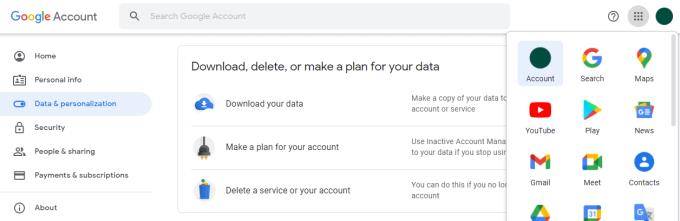
Kliknij „Pobierz swoje dane” w zakładce „Dane i personalizacja” na swoim koncie Google.
Na ekranie „Google Takeout” możesz wybrać platformy Google, z których chcesz pobierać dane. Wiele platform pozwala wybrać format, w jakim chcesz pobierać dane, np. JSON lub CSV. Wiele opcji oferuje również możliwość określenia podzbiorów danych, które chcesz pobrać.
Na przykład ustawienia „Filmy i telewizja Google Play” pozwalają wybierać między formatami CSV i JSON i pobierać dowolną kombinację: danych usług połączonych, preferencji powiadomień, ocen, usług przesyłania strumieniowego i listy obserwowanych.
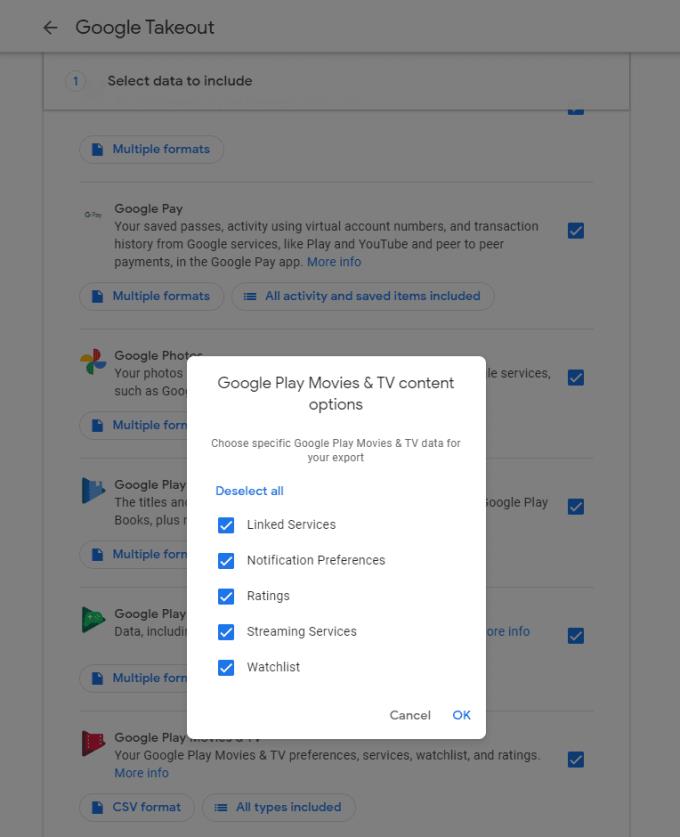
Wybierz, które wpisy danych chcesz pobrać i skonfiguruj żądane formaty i podzbiory danych, jeśli to możliwe.
Po wybraniu wszystkich danych, które chcesz pobrać za pomocą pól wyboru, przewiń na dół strony i kliknij „Następny krok”.
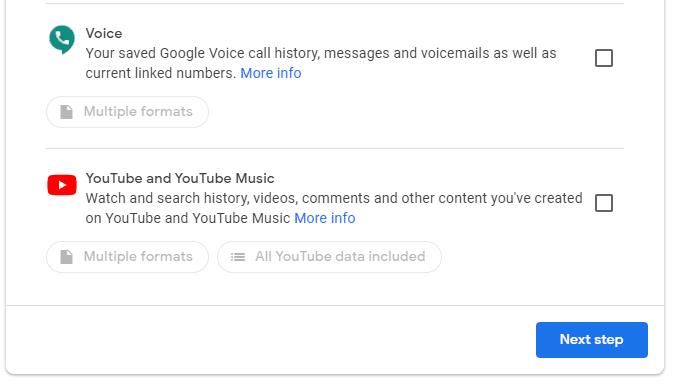
Przewiń w dół i kliknij „Następny krok” po wybraniu danych, które chcesz pobrać.
Następnie możesz skonfigurować sposób pobierania pliku. Możesz wybrać, czy chcesz otrzymać link e-mailem, czy przesłać go na Dysk Google, Dropbox, OneDrive lub Box. Możesz również wybrać, aby eksport był jednorazowy lub zaplanowany na co dwa miesiące na następny rok.
Wskazówka: Twój eksport może być dość duży, więc zachowaj ostrożność, przesyłając go do usług w chmurze, ponieważ możesz nie mieć wystarczającej ilości dostępnego miejsca.
Następnie musisz wybrać preferowaną metodę kompresji, „zip” lub „tgz”, jeśli nie wiesz, którą wybrać, wybierz „zip”, ponieważ ten format jest powszechnie obsługiwany.
Na koniec musisz wybrać, jak duży powinien być pojedynczy skompresowany plik, zanim zostanie on podzielony na wiele plików. Jeśli wybierzesz plik zip większy niż 2 GB, możesz potrzebować narzędzia do dekompresji innej firmy, ponieważ nie jest ono domyślnie obsługiwane we wszystkich systemach.
Po dokonaniu wyboru kliknij „Utwórz eksport”.
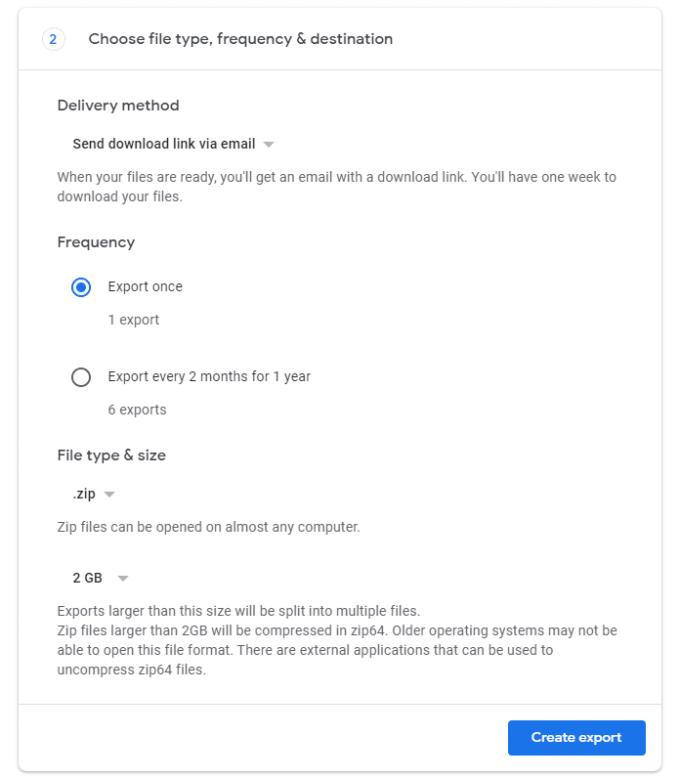
Wybierz sposób, w jaki chcesz przesłać dane, a następnie kliknij „Utwórz eksport”.
Proces tworzenia eksportu może zająć dużo czasu w zależności od ilości zawartych w nim danych. Po zakończeniu otrzymasz link do pobrania eksportu. Musisz ponownie uwierzytelnić się, aby potwierdzić, że jesteś prawdziwym właścicielem konta. Gdy to zrobisz, kliknij „Pobierz” na wyeksportowanym materiale, aby go pobrać.
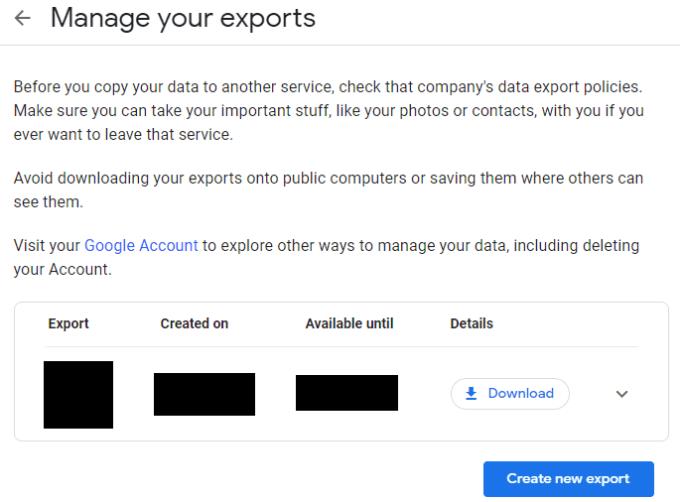
Przeprowadź ponowne uwierzytelnienie, a następnie kliknij „Pobierz”, aby pobrać swoje dane.
Po zakończeniu pobierania możesz przeglądać go ręcznie lub użyć dołączonego pliku „archive_browser.html”, aby zobaczyć pomocny interfejs sieciowy do przeglądania pobranych plików.
Jeśli nieprzypięte aplikacje i programy ciągle pojawiają się na pasku zadań, możesz edytować plik Layout XML i usunąć niestandardowe linie.
Usuń zapisane informacje z funkcji Autofill w Firefoxie, postępując zgodnie z tymi szybkim i prostymi krokami dla urządzeń z systemem Windows i Android.
W tym samouczku pokażemy, jak wykonać miękki lub twardy reset na urządzeniu Apple iPod Shuffle.
Na Google Play jest wiele świetnych aplikacji, w które warto się zaangażować subskrypcyjnie. Po pewnym czasie lista subskrypcji rośnie i trzeba nimi zarządzać.
Szukając odpowiedniej karty do płatności, można się mocno zdenerwować. W ostatnich latach różne firmy opracowały i wprowadziły rozwiązania płatności zbliżeniowych.
Usunięcie historii pobierania na urządzeniu z Androidem pomoże zwiększyć przestrzeń dyskową i poprawić porządek. Oto kroki, które należy podjąć.
Ten przewodnik pokaże Ci, jak usunąć zdjęcia i filmy z Facebooka za pomocą komputera, urządzenia z systemem Android lub iOS.
Spędziliśmy trochę czasu z Galaxy Tab S9 Ultra, który idealnie nadaje się do połączenia z komputerem z systemem Windows lub Galaxy S23.
Wycisz wiadomości tekstowe w grupie w Androidzie 11, aby kontrolować powiadomienia dla aplikacji Wiadomości, WhatsApp i Telegram.
Wyczyść historię URL paska adresu w Firefox i zachowaj sesje prywatne, postępując zgodnie z tymi szybkim i łatwymi krokami.







